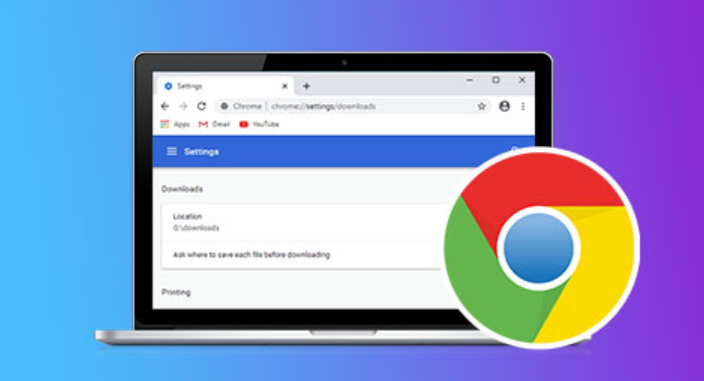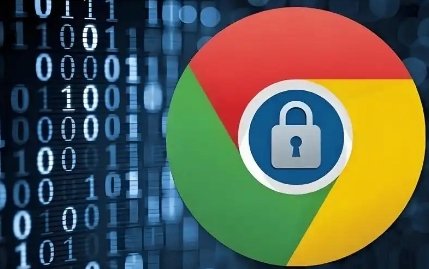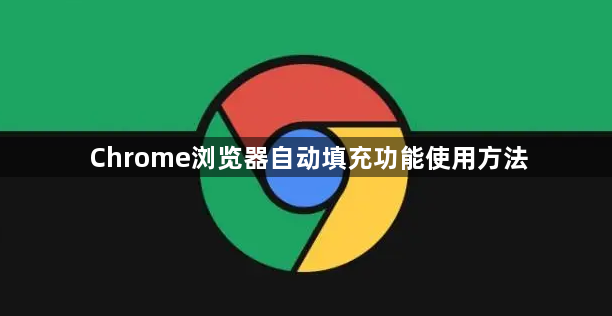
1. 开启自动填充功能
- 打开Chrome浏览器,点击右上角三个点→选择“设置”→在左侧菜单中点击“自动填充和密码”→确保“启用自动填充”开关处于开启状态。若未启用,点击开关激活功能。
2. 添加或管理自动填充信息
- 在“自动填充和密码”页面,点击“地址”或“信用卡”旁的“添加”按钮→输入姓名、街道、电话等详细信息→保存后可通过下拉箭头选择填充。
- 编辑或删除信息:点击已保存条目右侧的三个点→选择“编辑”或“删除”。
3. 使用自动填充功能填写表单
- 当输入框触发自动填充(如姓名、地址字段),会出现下拉箭头→点击箭头选择匹配的信息→Chrome会自动填充其他关联字段(如省市联动)。
- 快捷键辅助:在表单页面按`Ctrl+Space`(Windows)或`Cmd+Space`(Mac)可快速调用自动填充建议。
4. 密码管理与填充
- Chrome会自动保存已输入的密码→再次访问站点时,点击密码框右侧的钥匙图标→选择保存的密码即可填充。
- 手动管理密码:在“自动填充和密码”页面,点击“密码”→可删除或编辑已保存的密码。
5. 高级设置与安全建议
- 关闭公共电脑的密码保存:在公用设备上禁用“自动填充密码”功能,避免泄露隐私。
- 定期清理冗余信息:删除不再使用的地址或密码,减少安全风险。
请根据实际情况选择适合的操作方式,并定期备份重要数据以防丢失。